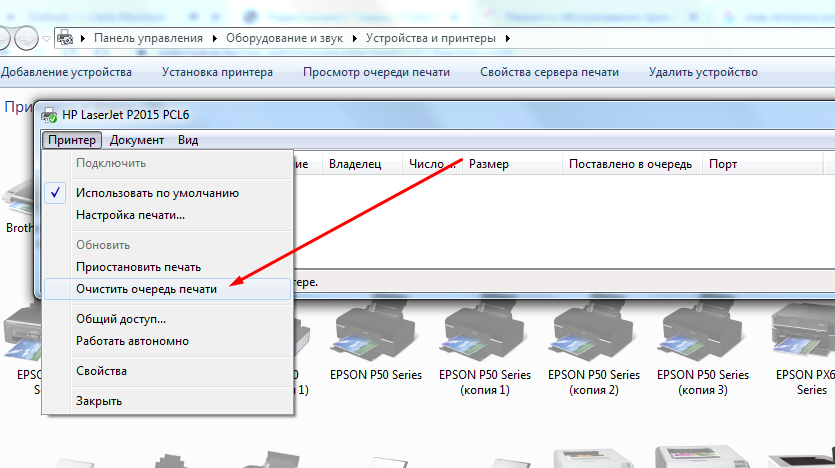Эффективные способы удаления очереди печати на Windows 7
В этой статье вы найдете подробные инструкции и советы, как удалить застрявшие задания в очереди печати на принтере в операционной системе Windows 7, чтобы избежать задержек и ошибок при печати.

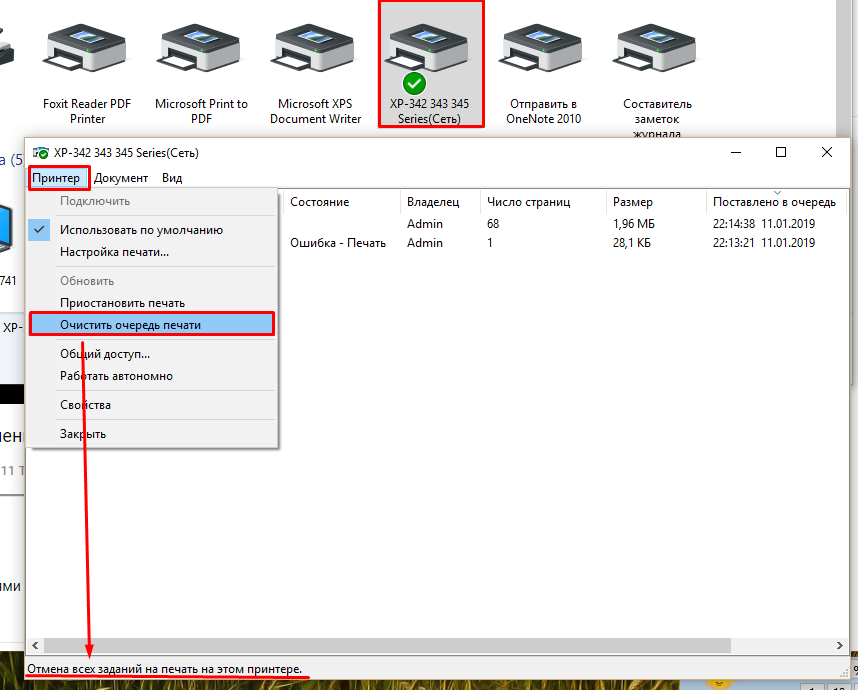
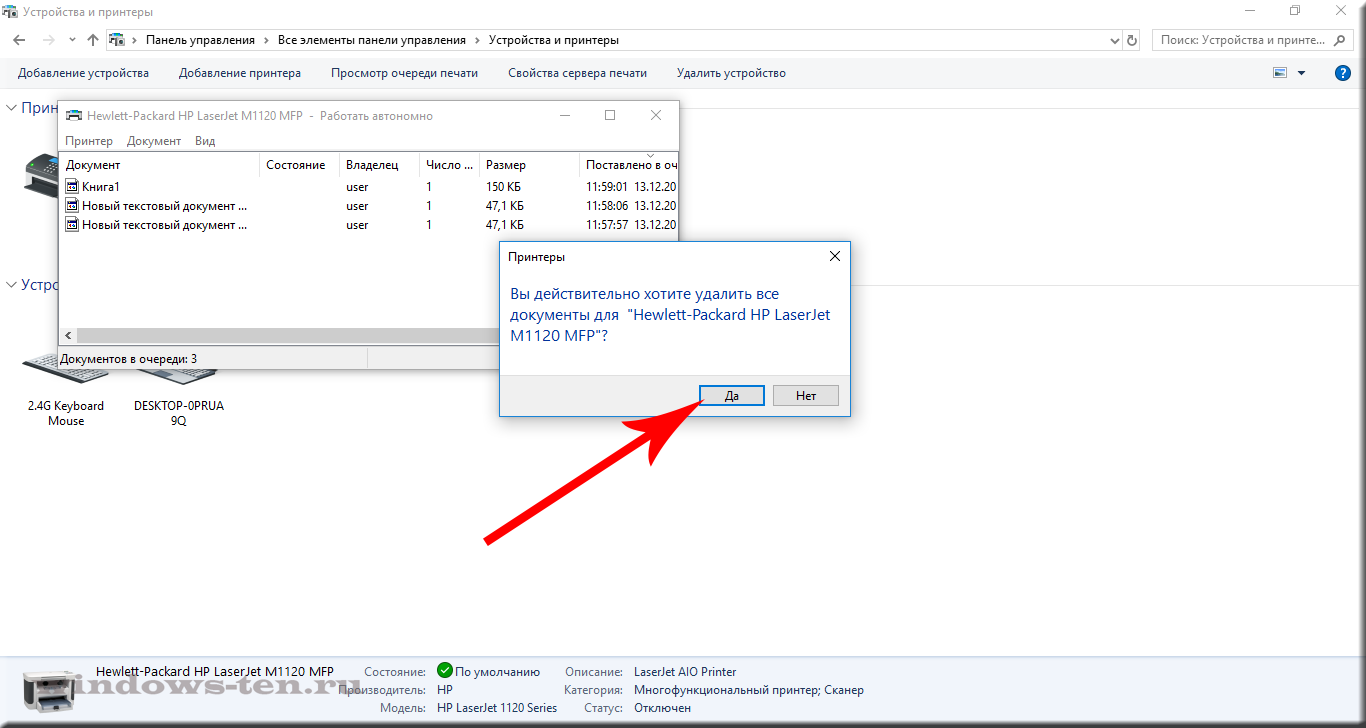
Откройте меню Пуск и перейдите в Устройства и принтеры.

Как отменить очередь печати? Быстро решение проблемы
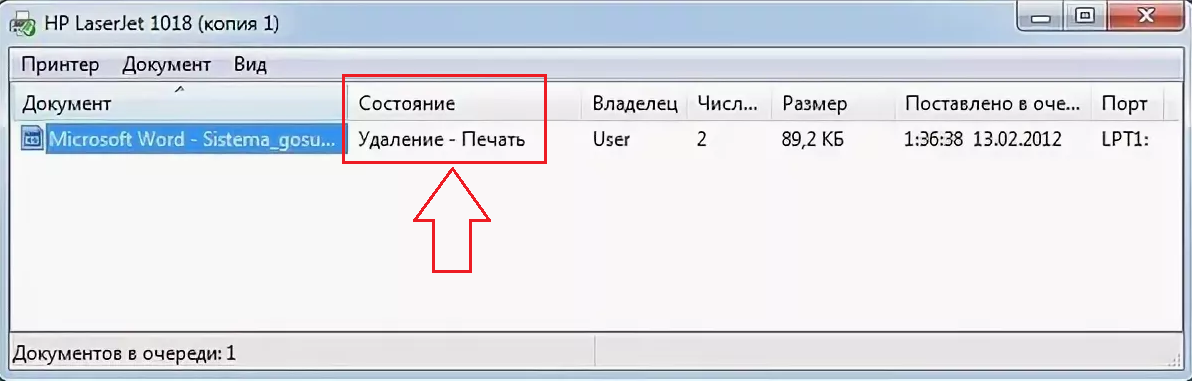
Найдите нужный принтер и щелкните по нему правой кнопкой мыши, выбрав Просмотр очереди печати.
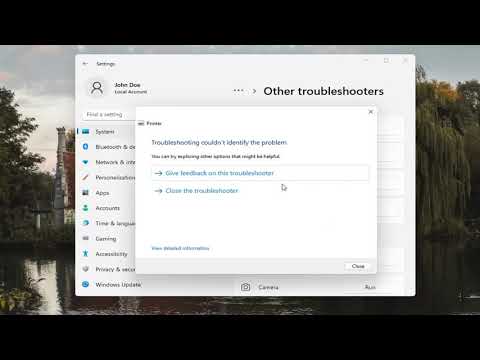
FIX Print Spooler Service Is Not Running - Windows 11
В окне очереди печати выберите все задания и нажмите Удалить.

Как очистить очередь печати

Если задания не удаляются, попробуйте перезапустить службу печати. Для этого откройте Службы через Пуск и найдите Диспетчер печати.
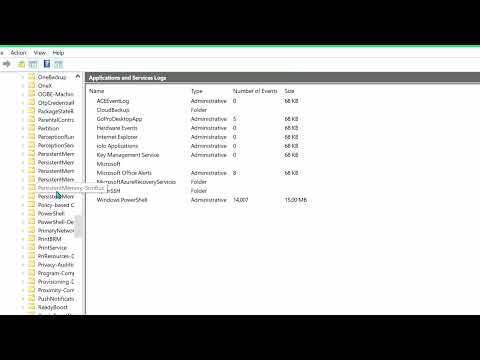
how to find printing history on windows
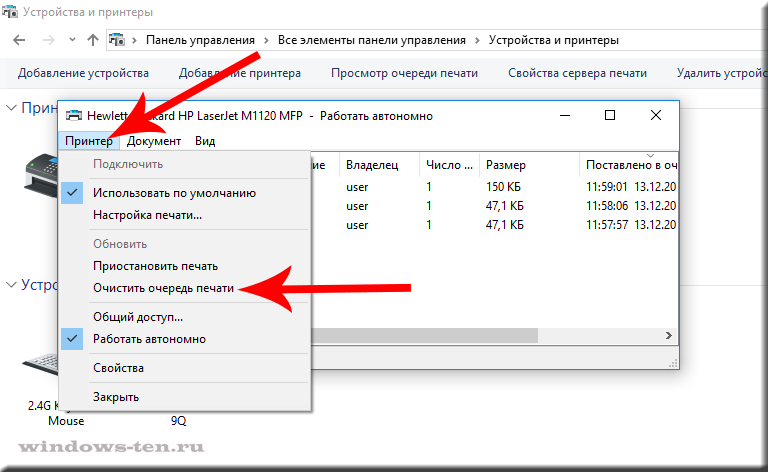
Щелкните правой кнопкой по Диспетчеру печати и выберите Перезапустить.

Как очистить очередь печати принтера
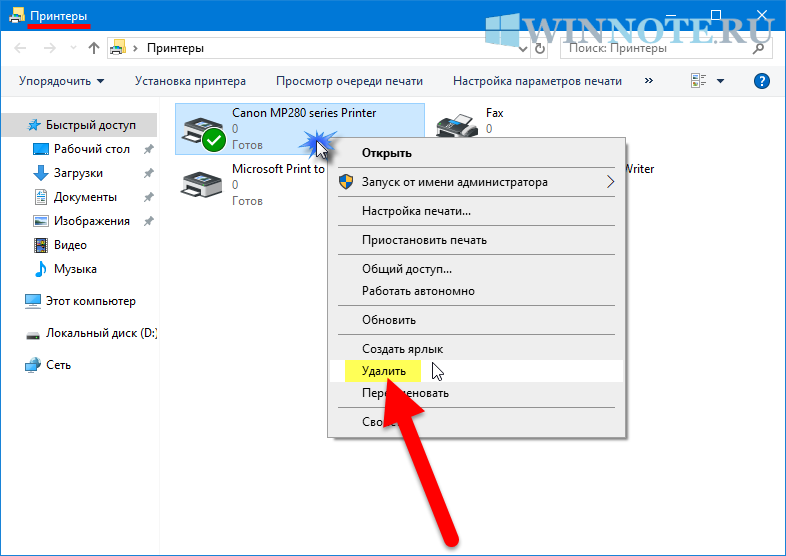
Если перезапуск службы не помог, попробуйте перезагрузить компьютер.

После перезагрузки проверьте, не остались ли задания в очереди печати, и попробуйте удалить их снова.
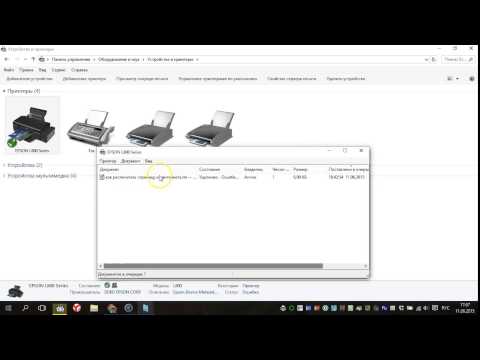
Как очистить очередь печати принтера в Windows 7/8/8.1/10

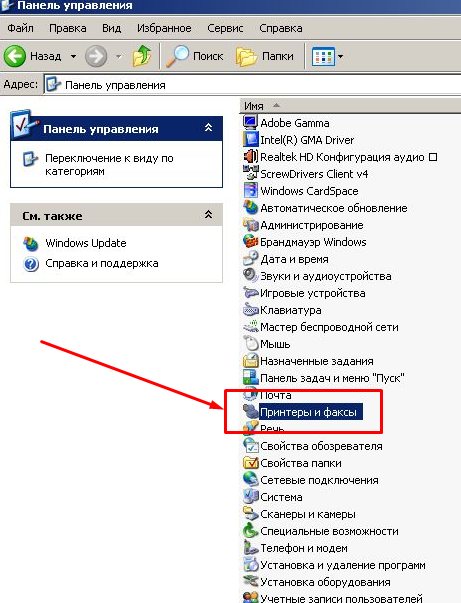
Используйте командную строку, чтобы вручную удалить файлы очереди. Откройте Командную строку от имени администратора и введите команды: net stop spooler и del %systemroot%/System32/spool/printers* /Q.

Как очистить очередь печати на принтере windows 10

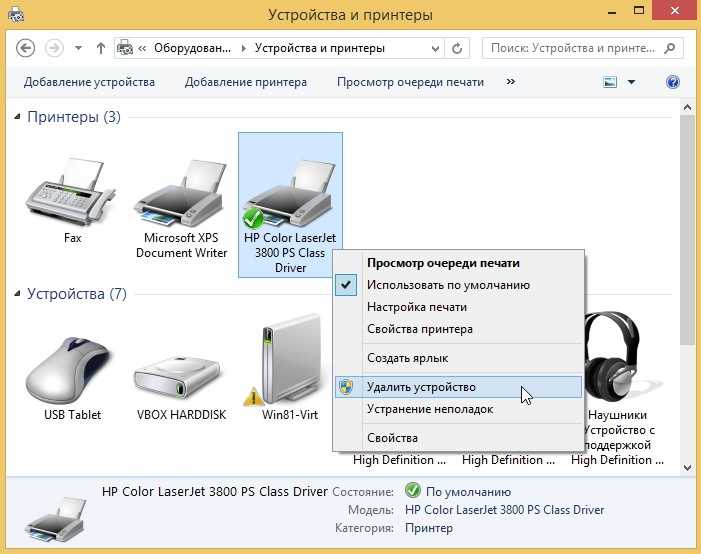
Запустите службу печати обратно командой net start spooler.
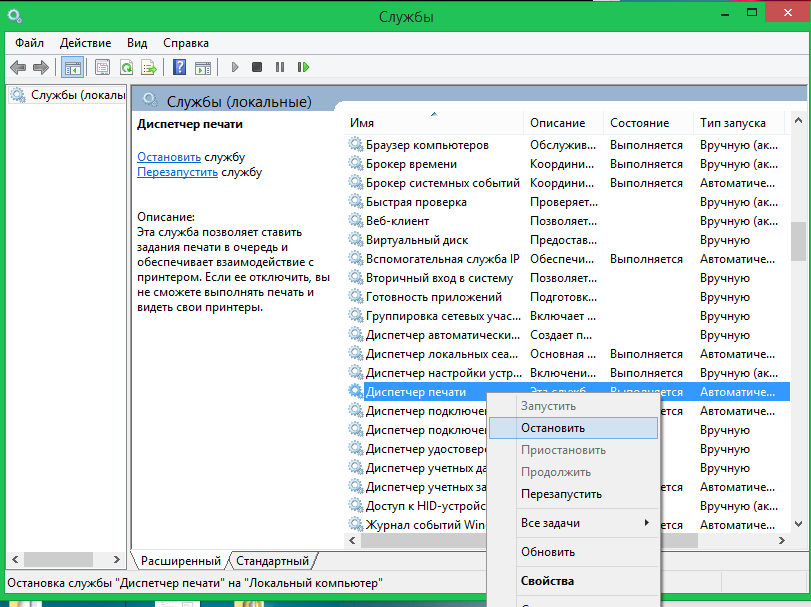
Убедитесь, что у вас установлены последние обновления для драйвера принтера и самой операционной системы Windows 7.
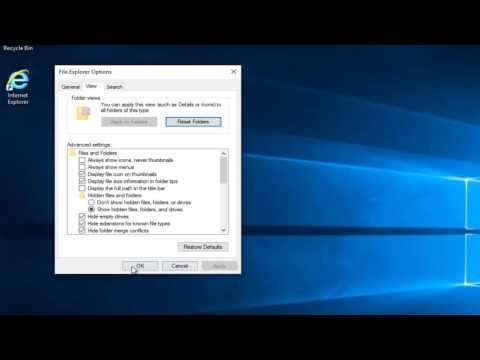
How to Clear the Printer Queue/Spooler In Windows 7/8/10